解决蓝屏的技巧(掌握修复蓝屏问题的实用方法)
蓝屏是计算机系统常见的问题之一,它会给用户带来很大的困扰。为了帮助大家更好地解决蓝屏问题,本文将介绍一些实用的修复技巧,希望能够对读者有所帮助。
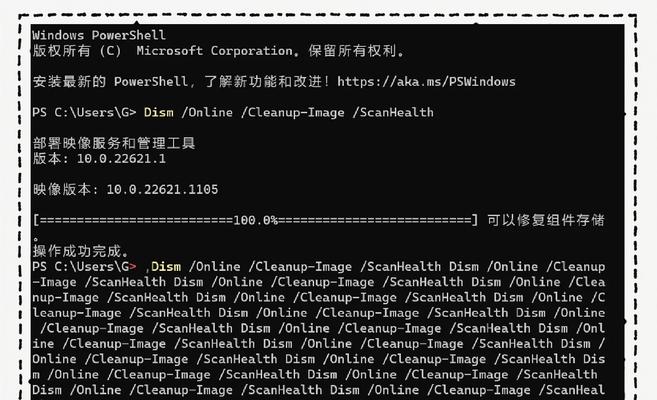
1.了解蓝屏的原因及表现
蓝屏是计算机系统遇到严重错误时的一种保护机制,它会让系统停止工作并显示一个蓝色屏幕。了解蓝屏的原因和常见表现是解决问题的第一步。
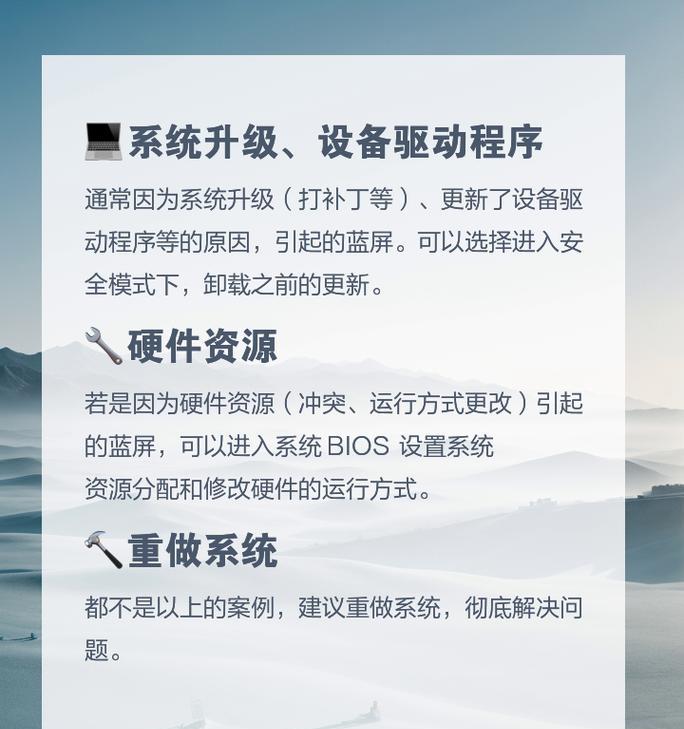
2.检查硬件连接是否正常
蓝屏问题有时可能是由于硬件连接不良引起的。检查计算机内部的硬件连接,如内存条、显卡、硬盘等,确保它们牢固连接。
3.检测硬件故障

如果硬件连接正常,那么可能是硬件出现故障导致蓝屏。使用专业的硬件检测工具,如Memtest86+、CrystalDiskInfo等,来检测和修复可能存在的硬件问题。
4.更新和升级驱动程序
过时或不兼容的驱动程序也会导致蓝屏问题。及时更新和升级各种硬件设备的驱动程序,可以解决与驱动程序相关的蓝屏问题。
5.执行系统文件检测
系统文件损坏也是蓝屏的常见原因之一。使用系统自带的sfc/scannow命令,检查并修复可能存在的系统文件错误。
6.清理系统垃圾文件
积累的系统垃圾文件可能会导致蓝屏问题。使用专业的系统清理工具,如CCleaner等,定期清理系统中的垃圾文件,提高系统性能。
7.检查恶意软件感染
恶意软件感染也可能导致蓝屏问题。使用可靠的杀毒软件进行全面扫描,检测并清除潜在的恶意软件。
8.降低系统超频设置
过高的系统超频设置可能导致硬件不稳定,进而引发蓝屏问题。将系统超频设置适当降低,可以有效减少蓝屏发生的几率。
9.检查内存使用情况
内存使用过高也是蓝屏问题的常见原因之一。使用任务管理器查看内存使用情况,并关闭不必要的程序,释放内存资源。
10.更新操作系统补丁
操作系统补丁可以修复一些已知的问题,包括可能导致蓝屏的漏洞。定期检查和安装最新的操作系统补丁,可以提高系统的稳定性。
11.进行系统还原
如果最近安装了新的软件或更新,蓝屏问题可能与之相关。进行系统还原,将系统恢复到之前没有出现蓝屏问题的状态。
12.检查电源供应是否正常
电源问题也可能导致计算机蓝屏。检查电源线是否连接良好,电源供应是否稳定,以及电源是否能够满足计算机的需求。
13.修复硬盘错误
硬盘错误可能导致系统崩溃和蓝屏。使用Windows自带的磁盘检测工具,如chkdsk命令,来检查和修复可能存在的硬盘错误。
14.调整虚拟内存设置
虚拟内存设置不合理也可能导致蓝屏问题。根据系统的实际情况,适当调整虚拟内存的大小,以确保系统正常运行。
15.寻求专业帮助
如果尝试了以上方法仍无法解决蓝屏问题,建议寻求专业的技术支持,如联系计算机维修人员或相关厂商客服,寻求进一步的帮助和解决方案。
蓝屏问题困扰着很多计算机用户,但通过掌握一些修复技巧,我们可以更好地应对这个问题。本文介绍了15个修复蓝屏问题的技巧,从检查硬件连接到寻求专业帮助,都能为读者提供一些有用的指导。希望这些方法能够帮助大家解决蓝屏问题,保证计算机系统的稳定运行。


